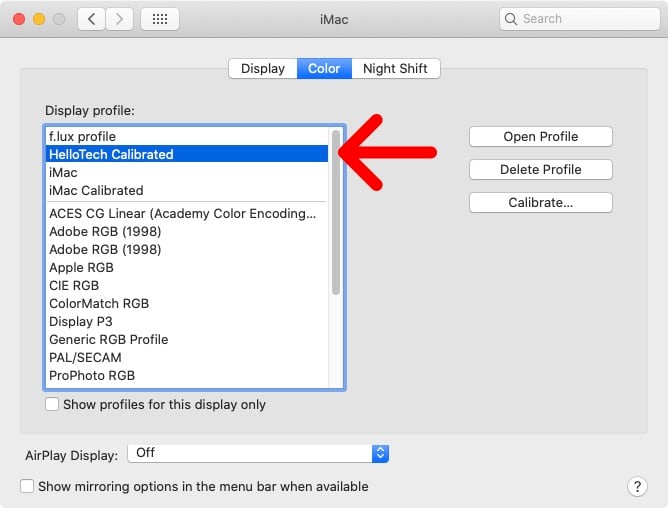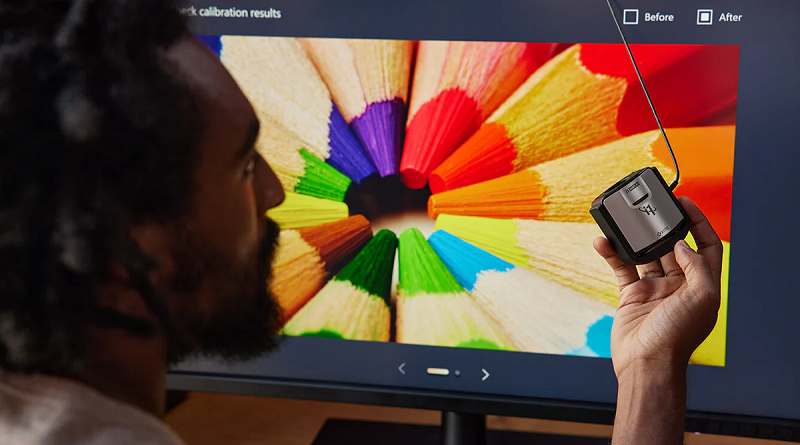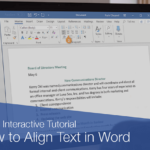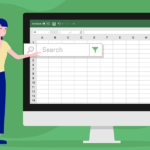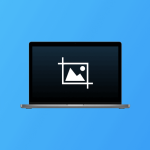نحوه کالیبره کردن مانیتور در مک
چگونه مانیتور مک خود را کالیبره کنیم
برای کالیبره کردن مانیتور مک خود، به System Preferences > Displays > Color بروید. دکمه Calibrate و کلید Option را همزمان فشار دهید. دستورالعملها را برای تنظیم گامای اصلی، گامای هدف و نقطه سفید دنبال کنید.
- روی لوگوی اپل در گوشه سمت چپ بالای صفحه خود کلیک کنید.
- سپس تنظیمات سیستم (System Preferences) را انتخاب کنید.
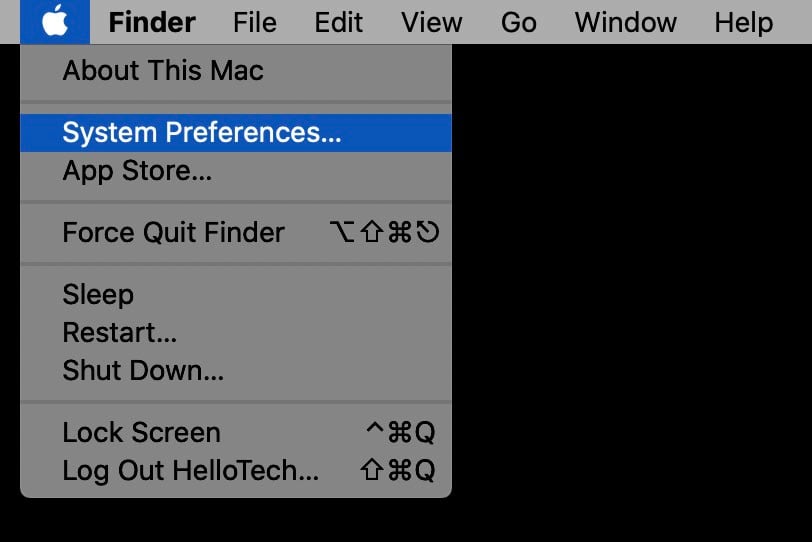
- سپس، روی Displays کلیک کنید. این کار منوی Built-in Display را برای مدلهای غیر Retina یا منوی Retina Display را برای مدلهای Retina باز میکند. این منو به طور پیشفرض در تب Display باز میشود.
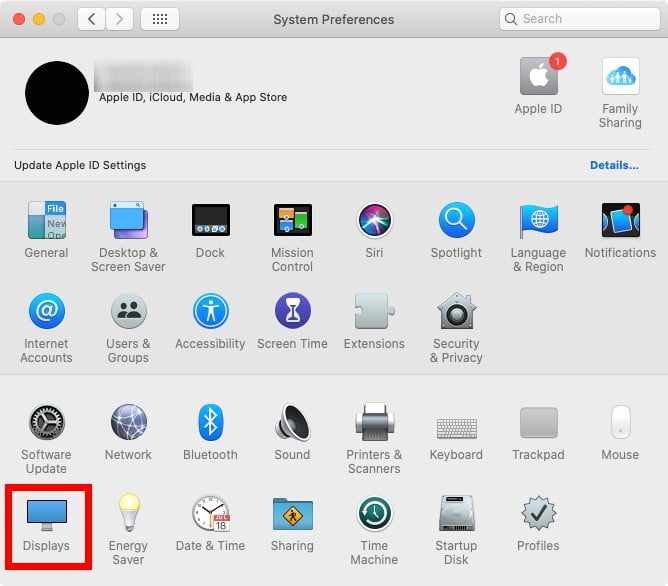
- سپس تب Color را انتخاب کنید. این تب را در بالای پنجره مشاهده خواهید کرد.
- در حالی که کلید Option را روی صفحه کلید خود نگه داشتهاید، روی دکمه Calibrate کلیک کنید. این کار دستیار کالیبراسیون نمایشگر اپل را در حالت Expert Mode باز میکند. حالت Expert Mode به شما امکان دسترسی به ویژگیهای کالیبراسیون رنگ بیشتری را میدهد.
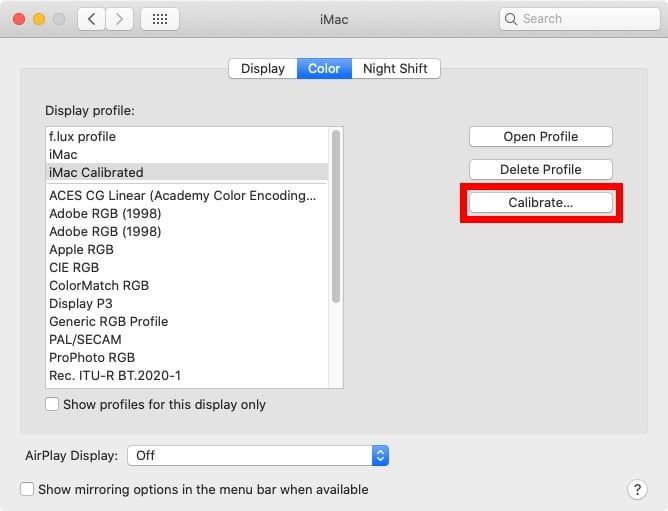
- سپس روی ادامه (Continue) کلیک کنید. پس از انجام هر یک از مراحل زیر، روی ادامه (Continue) کلیک کنید. اگر این صفحه را نمیبینید، به عقب برگردید و هنگام کلیک روی دکمه کالیبراسیون (Calibrate)، حتماً کلید Option را نیز بزنید.
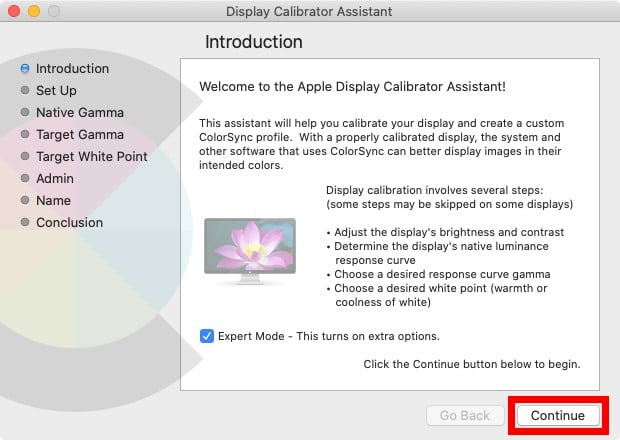
- گامای طبیعی را تنظیم کنید. برای این تنظیم، بهتر است حداقل یک متر از صفحه نمایش خود فاصله بگیرید یا با چشمان بسته نگاه کنید. نوار لغزنده سمت چپ را تنظیم کنید تا روشنایی لوگوی اپل با پسزمینه مطابقت داشته باشد. سپس، نوار لغزنده سمت راست را تنظیم کنید تا شکل لوگوی اپل در مقایسه با پسزمینه خنثی شود.
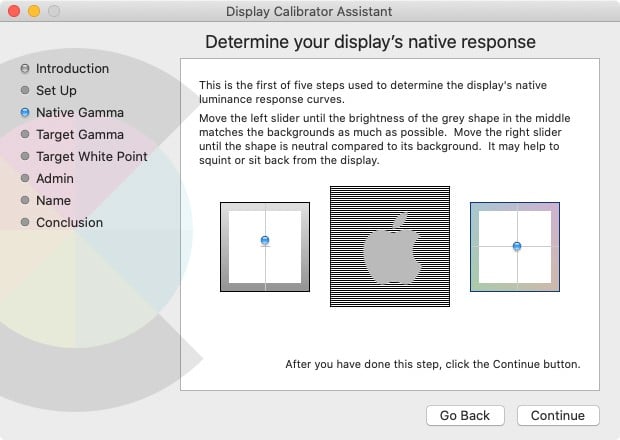
- روی «ادامه» (Continue) کلیک کنید تا مرحلهی قبل را چهار بار تکرار کنید. تکرار این مرحله به تعیین منحنیهای پاسخ روشنایی طبیعی نمایشگر شما کمک میکند.
- گامای هدف را تنظیم کنید. این تنظیم به شما امکان میدهد کنتراست کلی صفحه نمایش خود را تنظیم کنید. دستیار به شما دستور میدهد تصویر سمت راست منو را بررسی کنید تا ببینید گزینههای مختلف کنتراست چگونه بر صفحه نمایش تأثیر میگذارند. همچنین سطح گامای عددی را پس از کادر انتخاب «استفاده از گامای بومی» مشاهده خواهید کرد. میتوانید نوار لغزنده را تا رسیدن به کنتراست مورد نظر خود حرکت دهید. همزمان با تنظیم کنتراست، تغییرات را به صورت آنی در صفحه نمایش خود مشاهده خواهید کرد.
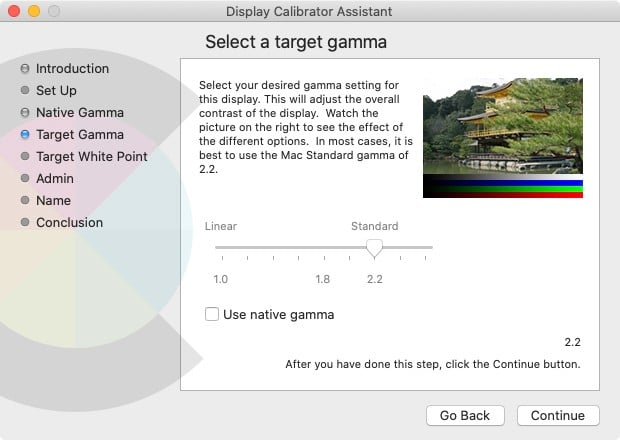
- یک نقطه سفید انتخاب کنید. در اینجا میتوانید رنگ کلی صفحه نمایش خود را سفارشی کنید. به طور پیشفرض، کادر انتخاب « استفاده از نقطه سفید اصلی» فعال است. برای سفارشیسازی این مورد، کادر را بردارید، سپس با حرکت دادن نوار لغزنده، یک نقطه سفید انتخاب کنید. همچنین میتوانید از بین سه نقطه سفید استاندارد از پیش تعیینشده D50، D65 و 9300 یکی را انتخاب کنید.
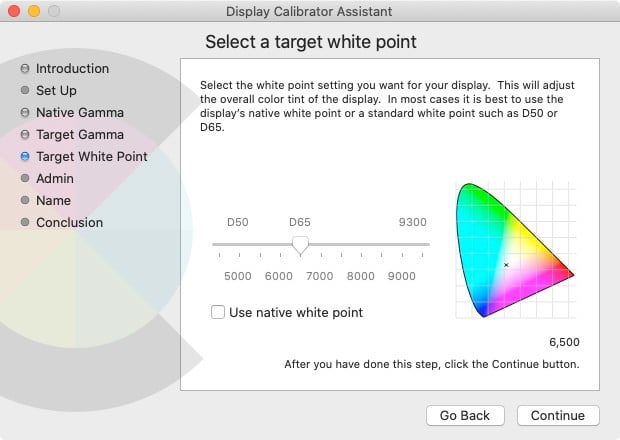
- گزینههای مدیر (Administrator) را پیکربندی کنید. اگر حقوق مدیر را دارید، میتوانید تصمیم بگیرید که آیا به سایر کاربران اجازه میدهید صفحه نمایش را با تنظیمات کالیبره شده ببینند یا خیر. اگر میخواهید این کار را انجام دهید، کادر کنار « اجازه به سایر کاربران برای استفاده از این کالیبراسیون» (Allow other users to use this calibration) را علامت بزنید. در غیر این صورت، آن را بدون علامت بگذارید.
- برای پروفایل Display نامی تعیین کنید. اگر میخواهید تنظیمات کالیبراسیون را ذخیره کنید، میتوانید برای آن نامی تعیین کنید. دفعهی بعد که خواستید از آن استفاده کنید، کافی است در قسمت Display و در تب Color، نام آن را جستجو کنید.
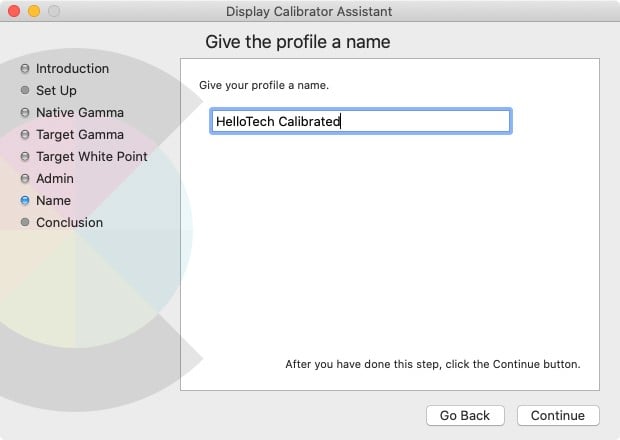
- خلاصه پروفایل خود را بررسی کنید. دستیار نمایشگر خلاصهای از تنظیمات کالیبره شده شما را در برگه نتیجهگیری به شما ارائه میدهد. اگر میخواهید تنظیماتی را تغییر دهید، میتوانید روی «بازگشت» (Go Back) کلیک کنید. در غیر این صورت، برای خروج از کالیبراتور، روی «انجام شد» (Done) کلیک کنید.
بیشتر بخوانید:
- چگونه صفحه نمایش خود را در مک از راه دور به اشتراک بگذارید
- نحوه فعال کردن حالت Dark Mode در مک
- نحوه اسکرین شات گرفتن در مک
اگر میخواهید تغییرات خود را ببینید، به System Preferences > Display > Color برگردید. سپس روی پروفایلهای نمایش مختلف کلیک کنید تا ببینید کدام یک را بیشتر دوست دارید.